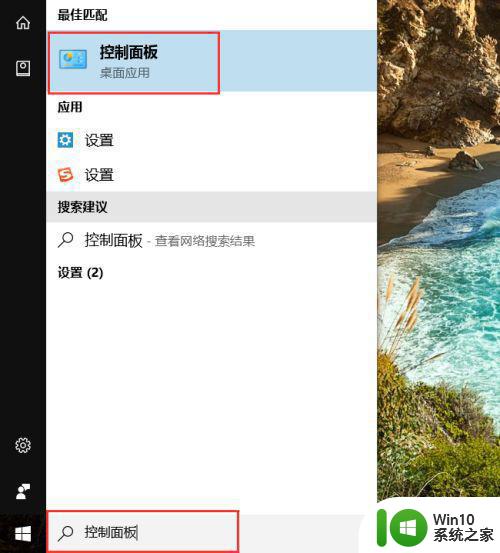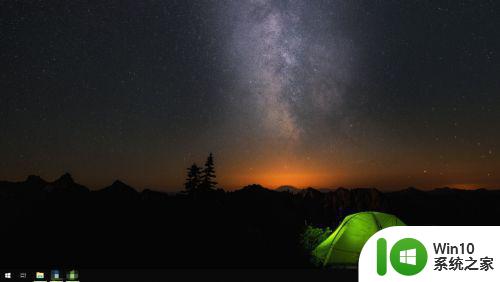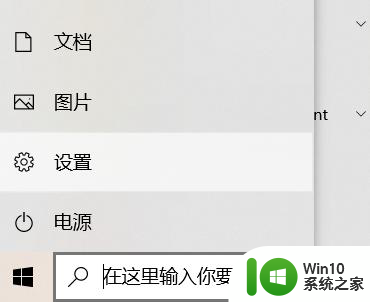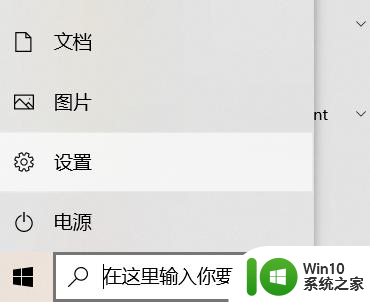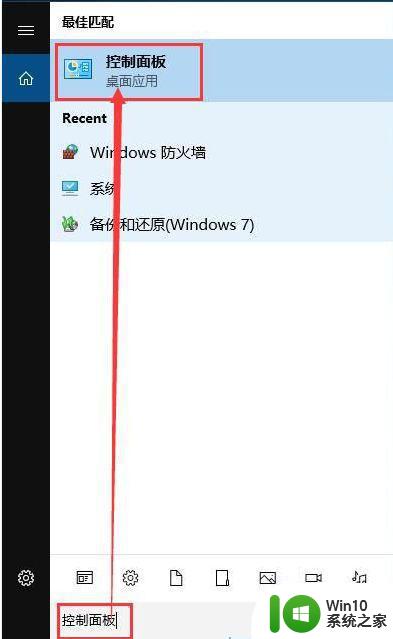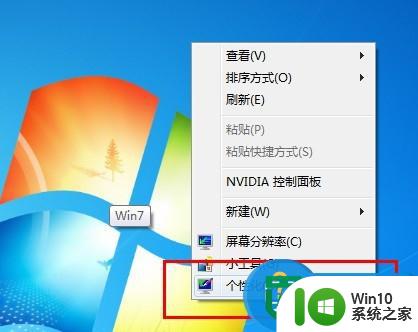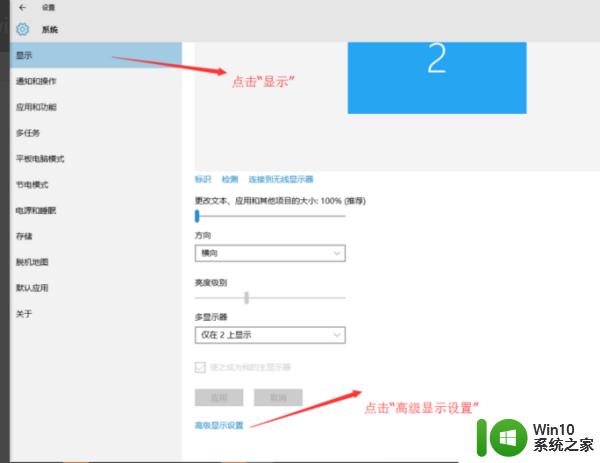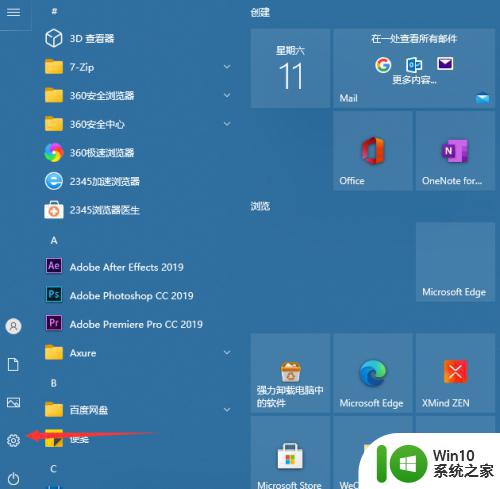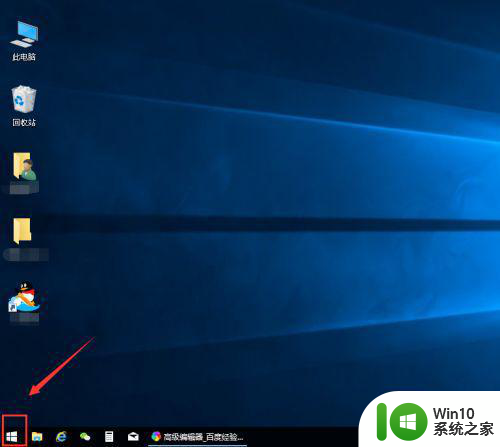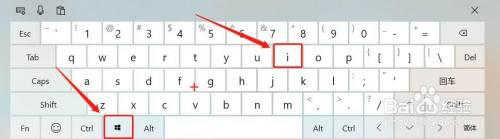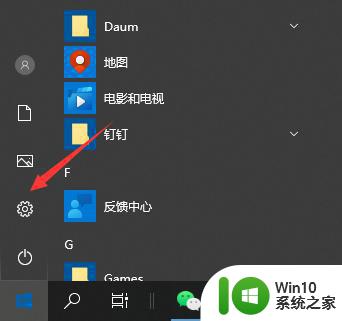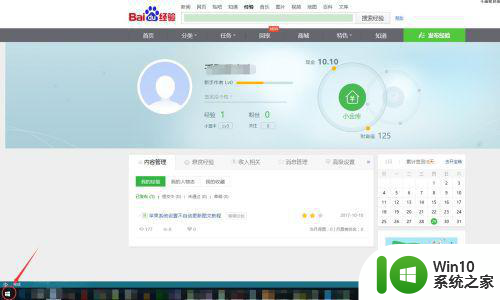win10电脑字体大小在哪里调 win10电脑屏幕字体大小调节方法
如果觉得win10电脑的字体太小的话,可以在设置中修改电脑的字体大小,那么该如何操作呢?今天小编教大家win10电脑字体大小在哪里调,如果你刚好遇到这个问题,跟着我的方法来操作吧。
方法如下:
方法一、
1. 打开电脑,单击win键,点击进入 设置 ;
2. 点击进入“轻松使用”;
3. 点击进入“显示”,然后点击"滑动调整字体大小"即可。

方法二、
1. 右击桌面点击“显示设置”;
2. 在弹窗右侧的“更改文本、应用等项目的大小”中进行百分比调节;
3. 还可以在“显示分辨率”中调节分辨率改变字体大小。(这个方法容易模糊,根据需求设置)。
方法三、
1. 点击电脑“开始”图标,点击“设置”;
2. 在“设置”中点击“个性化”;
3. 在“个性化”中点击“字体”;
4. 点击所有语言,点击“简体中文”;
5. 然后选择一种字体点击即可,比如点击“宋体”;
6. 然后还可以左右拨动“更改大小”,就可以改变字体的大小。
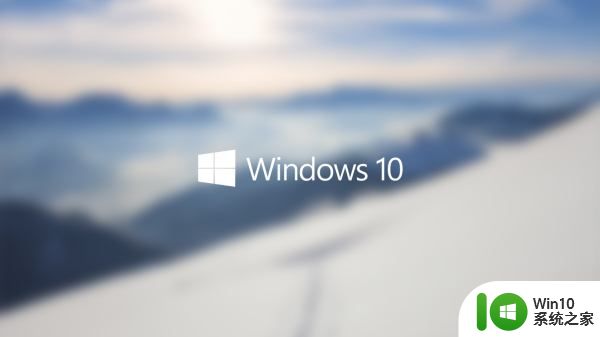
方法四、
1. 按住键盘上的Ctrl键,然后按+键。单击+号放大一次,然后再次单击以继续放大直到调整所需的字体大小;
2. 当需要减小字体大小时,请按住Ctrl键,然后按减号键;
3. 如果要将字体恢复为原始大小,请按住Ctrl。然后按数字0将其恢复。
方法五、
1. 按住Ctrl键,然后滑动鼠标滚轮。向前滑动以放大字体,向后滑动以减小字体。同样,当您需要还原时,请按住Ctrl键和数字0。

以上就是关于win10电脑字体大小在哪里调的全部内容,有出现相同情况的用户就可以按照小编的方法了来解决了。